J'ai essayé de supprimer tous les contacts, mais une dizaine d'entre eux sont restés en mémoire. J'ai ensuite désactivé iCloud pour isoler le problème, mais rien à faire. J'ai également essayé de supprimer tous les contacts sur mon MBP, puis d'écraser les contacts sur iPad avec iTunes. Malgré cela, je n'ai pas pu supprimer les contacts.
Vous avez également des problèmes lorsque vous essayez de supprimer des contacts de l'iPhone ou iPad ? Si votre iPhone est plein de contacts inutiles, il est recommandé de les supprimer immédiatement. Pour supprimer un ou plusieurs contacts, vous pouvez accéder à l'application Carnet d'adresses de l'iPhone et cliquer sur celui que vous souhaitez supprimer. Ensuite, cliquez simplement sur "Modifier" et faites défiler l'écran pour sélectionner "effacer" .
Cependant, si vous avez de nombreux contacts (des centaines) à supprimer, vous ne pouvez pas utiliser ce mode manuel ! Trop ennuyeux et trop chronophage. Pire encore, si, comme beaucoup d'utilisateurs, vous ne trouvez pas le bouton en bas " Modification« Après la mise à jour iOS. Si cela se produit, que peut-on faire ?
Pour supprimer en masse des contacts sur iPhone, le meilleur moyen est de recourir à un logiciel « iPhone Manager » qui permet également de supprimer des contacts de manière simple, sûre et rapide. TunesGO est un logiciel conçu pour vous aider à tout gérer sur votre iPhone, même les contacts de votre carnet d'adresses. Avec son aide, vous pouvez supprimer plusieurs contacts en même temps et résoudre n'importe quel problème.
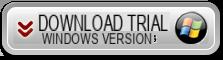

Guide: Comment supprimer des contacts de l'iPhone
Les étapes sont les mêmes, quel que soit votre iPhone, quelle que soit la version iOS. Téléchargez TunesGO et installez-le sur votre PC ou Mac.
Étape 1. Lancez TunesGO et connectez l'iPhone au PC
Connectez votre iPhone au PC via un câble USB. Après la connexion, TunesGO détectera immédiatement votre appareil iOS. Si cela fonctionne, vous constaterez que les données de votre appareil apparaîtront dans le menu de gauche.
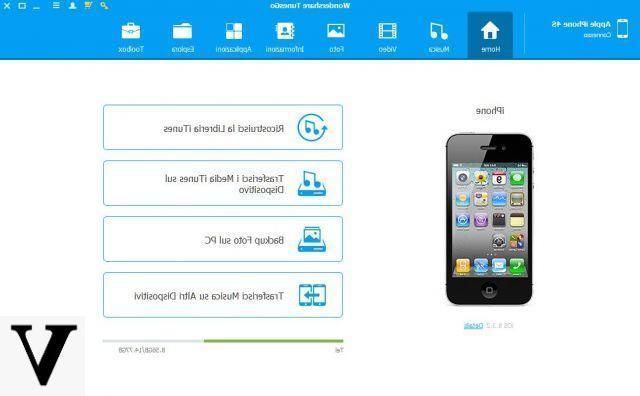
Étape 2. Suppression des contacts
Dans le menu du haut, cliquez sur "INFORMATIONS" puis dans la barre latérale gauche, cliquez sur "Contacts". Si vous avez synchronisé les contacts iPhone avec iCloud, Yahoo! et Exchange, vous verrez également les contacts de ce compte dans la catégorie contacts sur la gauche. Sélectionnez le dossier dont vous souhaitez supprimer les contacts. Dans la fenêtre de gestion des contacts, dans le volet de droite, sélectionnez les contacts indésirables (ou sélectionnez tous) et enfin cliquez sur "Supprimer". Le programme commencera à supprimer les contacts. N'oubliez pas de ne pas déconnecter votre iPhone du PC avant la fin du processus de suppression des contacts.
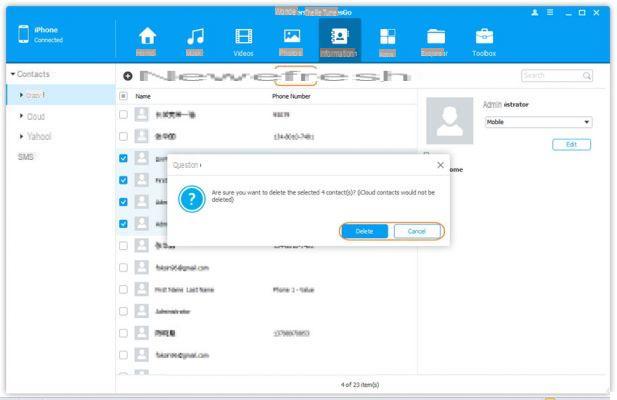
Remarque : tous les appareils iOS sont compatibles avec TunesGo. Ce sont : iPhone 12/11/X/8/7/6s/6/5s/5/4s, iPod touch 5/4/3, iPad avec écran Retina, iPad mini, le nouvel iPad, iPad 2/3 et iPad .
Toutes nos félicitations! Vous avez maintenant supprimé tous les contacts indésirables de votre téléphone. Vous pouvez désormais trouver vos contacts utiles plus rapidement lorsque vous effectuez une recherche dans le carnet d'adresses.
NB : Si vous souhaitez annuler de manière PERMANENT les contacts (pour qu'ils ne soient plus récupérables) alors nous vous recommandons d'utiliser le programme DrFone Effacer que vous pouvez télécharger à partir de l'article suivant : https://www.iphonexpertise.it/eliminare-dati-iphone-ipad-con-dr-fone-cancella/
J'ai acheté tunesgo en juillet pour transférer des vidéos et photos depuis l'iphone 5 sans passer par itunes, mais mon écran est très différent de celui de l'article et surtout il n'y a pas de saisie de contacts.
-
Assurez-vous que les contacts sont enregistrés sur le téléphone et non sur la SIM...
De plus, l'écran ne peut pas être très différent de celui de l'article, sauf si vous avez téléchargé un autre programme… ex. MobileTrans ...
Merci pour le rapport, je cherchais un programme qui peut supprimer TOUS les contacts de l'iPhone, SANS utiliser iTunes et sans synchroniser….


























